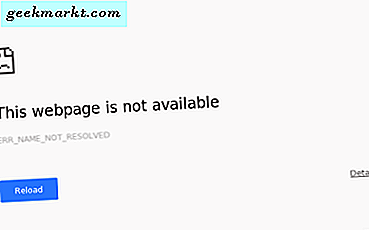Adres etiketleri oluşturmak zor bir iştir, ancak yalnızca yanlış araçları kullanıyorsanız. Çoğumuz çevrimiçi yazmak, düzenlemek ve ortak çalışmak için Google Dokümanlar kullanıyoruz, ancak bunu adres etiketleri tasarlamak ve oluşturmak için de kullanabileceğinizi biliyor muydunuz? Google Dokümanlar, her türden şablon oluşturmak için kullanılabilir ve bunlar daha sonra durum gerektirdiğinde ince ayar yapılabilir ve yeniden kullanılabilir.
Aslında, Google Dokümanlar'da adres etiketleri oluşturmanın, çevrimdışı yapmak diğer ofis personelinin yardımına ihtiyaç duyabileceğiniz yer. Bu, Google Dokümanlar ve harika bir eklentinin yardımıyla tek bir erkek / kadın işi olacak.
Hadi başlayalım.
Kişileri Elektronik Tabloda Yerleştirme
Tüm bağlantılarınız nerede? Yeni bir elektronik tablo oluşturmanız ve kişileri bir sütuna girmeniz gerekir. Google / Gmail Kişileri veya Outlook kullanıyor olsanız da, kişileri bir CSV dosyasında dışa aktarmanın her zaman bir yolu vardır. Bu, zor işi işin dışına çıkaracaktır. Çoğu CRM uygulaması da bu özellikle birlikte gelir. Daha sonra gerektiğinde elektronik tablodan kişi ekleyebilir veya kaldırabilirsiniz.
Elektronik tablonun doğru sırada olduğundan emin olun. Bu, her kişi adının adres, sonraki hücrelerdeki numaralar gibi diğer ayrıntılarla birlikte ayrı bir satırda olduğu anlamına gelir. Hataları ayıklamak için girişleri tarayın ve gerektiğinde düzeltin.
Google Dokümanlar Etiket Eklentisi
Tarayıcının adres çubuğuna docs.new yazarak yeni bir Google Dokümanlar belgesi açabilir / oluşturabilirsiniz. Yeni bir açılır pencere açmak için Eklentiler sekmesinin altındaki Eklentileri edinin'e tıklayın.
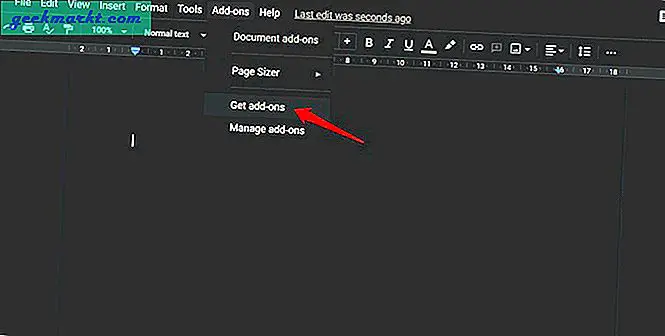
Avery Label Merge eklentisini bulup kurmak için arama çubuğunu kullanın.
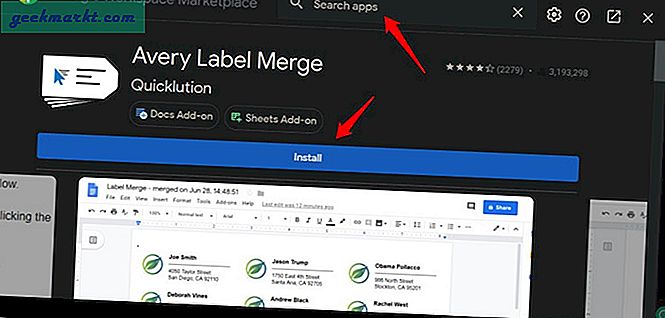
Bu eklentinin, verileri e-tablodan alabilmesi için Google Drive'ınıza erişmesi gerekiyor. Tıklamakİzin vermek işlerin sorunsuz yürüdüğünden emin olmak için izin istendiğinde.
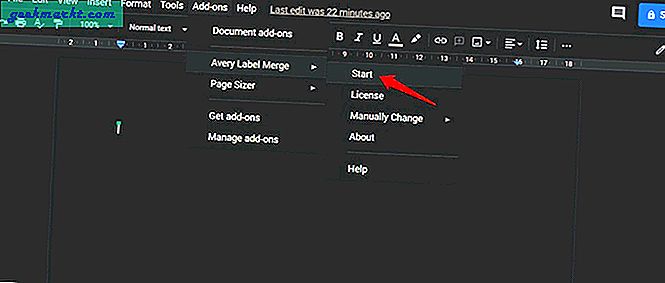
Eklentiler sekmesine tekrar tıklayın ve işleme başlamak için Avery eklenti menüsü altında Başlat'ı seçin. Bir açılır pencere, sağ kenar çubuğundan kendini gösterecektir.
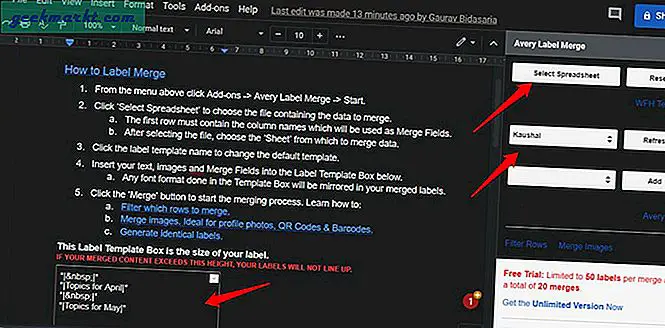
Adres etiketleri yapmak için kişileri dışa aktardığınız Google E-Tablolar e-tablosunu seçmek için üstteki E-Tablo Seç düğmesini tıklayın. Diğer seçenekler arasında, açılır menüden doğrudan aşağıdaki adların seçilmesi yer alır. Yeni satırlar eklemek için Ekle düğmesine tıklayın. Avery, sürecin anlaşılmasının zor olabileceğini anlıyor ve bu nedenle, açık Google Dokümanlar belgesinde göründüğünü fark edeceğiniz bir kılavuz yazmışlar.
Ücretsiz veya deneme sürümünde bazı kısıtlamalar olduğunu unutmayın. Bu bilgi, ekranın sağ alt köşesinde mevcuttur. Şu anda, birleştirme başına maksimum 50 etiketle toplam 20 birleştirmeyle sınırlandırılmıştır. Yeterince iyi eklentiyi dene ve doğru veya amaçlandığı gibi çalışıp çalışmadığını görün. Pro sürümü size yıllık 30 ABD dolarına veya ömür boyu lisans için 80 ABD dolarına mal olacak.

Elektronik tablonun sonuna yeni bir sütun eklemek için Satırları Filtrele düğmesini tıklayın. Şimdi, tüm satırı / kişiyi tamamen filtrelemek için arka arkaya herhangi bir hücreye x yazmanız yeterlidir. El ile kaldırmak istemediğiniz kişileri etiketlerden çıkarmak için kullanışlıdır.
Bu, elektronik tabloda nasıl görüneceğidir.
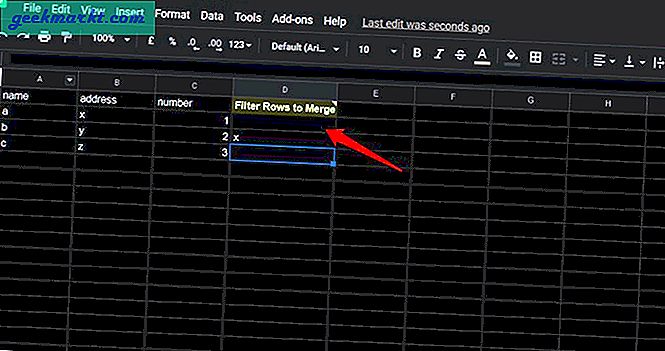
Elektronik tablo kişilerini yönettiğiniz Google Dokümanlar'da bu şekilde görünecektir.
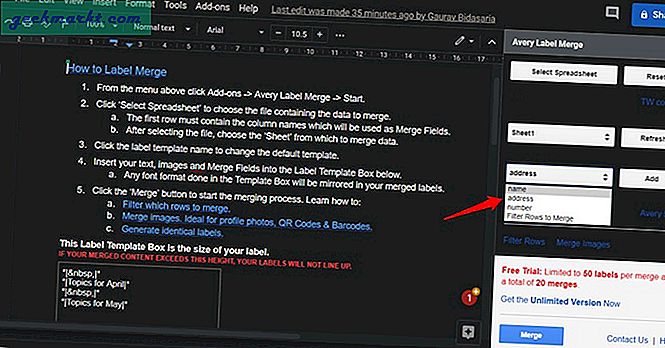
Sağladığınız bilgilere bağlı olarak, etiket kutusu Google Dokümanlar belgesinin sonunda görünecektir. Bunu yukarıdaki ekran görüntülerinde de fark etmiş olmalısınız. Değerler, Avery eklenti etiketleme makinesinde seçtiğiniz seçeneklere bağlı olarak değişecektir.
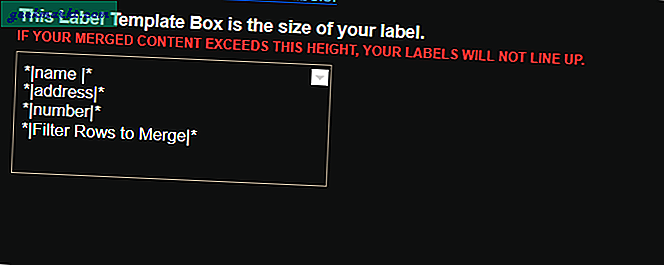
Yukarıdaki ekran görüntüsünde görüldüğü gibi kutudaki yazı tipi biçimini buradan değiştirebilirsiniz ve Google Dokümanlar'da yaptığınız etikete yansıtılacaktır. İsterseniz görüntüleri, QR'yi ve barkodları da birleştirebilirsiniz. İşlemi başlatmak için Birleştir düğmesine tıklayın.
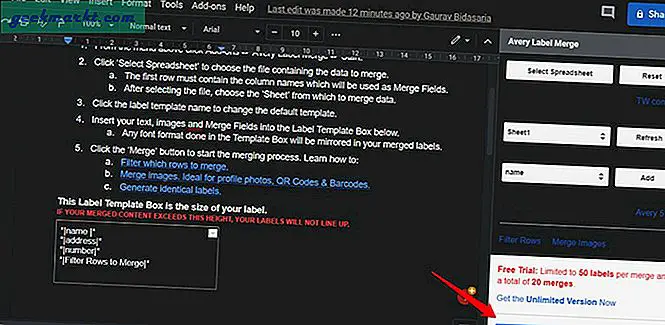
Orijinal e-tablo, son birleştirmenin tarihini ve saatini gösterecek şekilde güncellenecektir. Google Dokümanlar'daki eklenti, yeni oluşturulan adres etiketlerini Dokümanlar ve PDF biçiminde indirip masaüstünüze kaydedebileceğiniz iki bağlantı görüntüler.
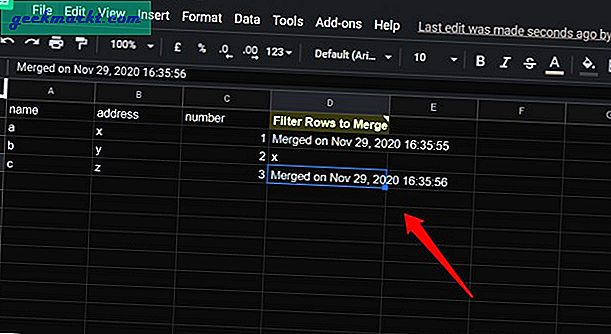
Tembeldim ve bu nedenle özel isimler yerine alfabe yazdım, ancak isimleri ve resimleri de doğru şekilde girmiş olsaydım adres etiketleri böyle görünürdü.
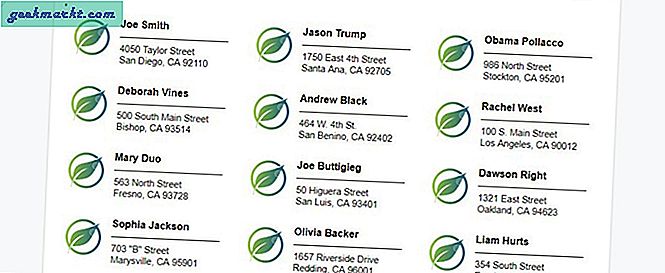
Her şey, etiketi metin, resim vb. İle nasıl biçimlendirdiğinize bağlı olacaktır.
Toparlama: Google Dokümanlar'da Adres Etiketleri Oluşturun
Avery Label Merge eklentisiyle adres etiketleri oluşturmak kolaydır, ancak ücretsiz değildir. Ücretsiz sürüm çok sınırlıdır ve şirketler ve hatta orta ölçekli işletmeler için uygun değildir. Özelliklerin ihtiyaçlarınıza uygun olup olmadığını görmek için deneme sürümünü test etmenizi öneririm ve uygunsa lütfen devam edin.